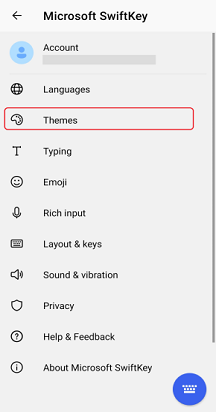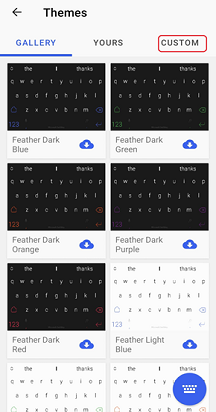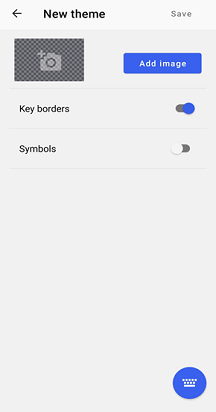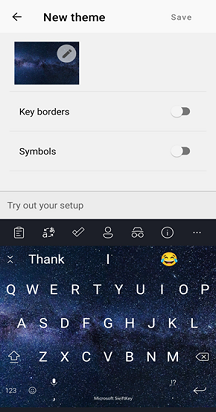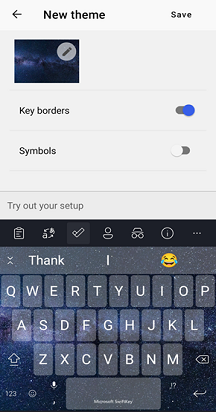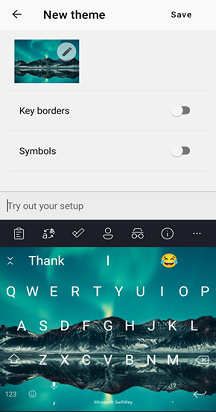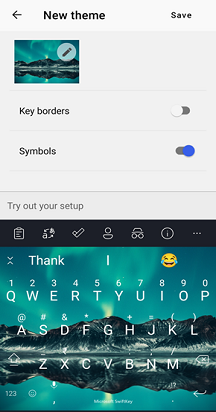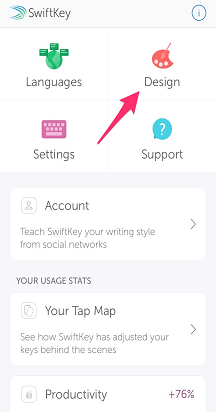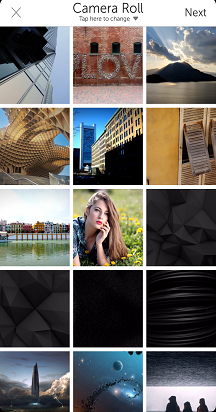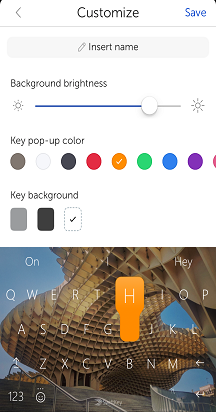1 — Co to są motywy zdjęć?
Wprowadziliśmy motywy zdjęć, ponieważ uważamy, że powinieneś być w stanie wyrazić swój styl nie tylko w słowach.
Ta funkcja umożliwia projektowanie własnego motywu klawiatury przez wybranie dowolnego ze zdjęć jako tła. Jeszcze bardziej spersonalizuj motyw, zmieniając rozmiar zdjęcia, wybierając ciemność tła oraz przełącz klawiszowe obramowania i symbole.
2 . Projektowanie kompozycji Zdjęcia
Tutaj przeprowadzimy Cię przez wszystkie kroki niezbędne do zaprojektowania własnych motywów zdjęć:
-
Naciśnij ikonę "Motywy" na pasku narzędzi
-
Wybieranie karty "Niestandardowe"
Lub
-
Otwórz aplikację Microsoft SwiftKey
-
Naciśnij pozycję "Motywy"
-
Wybieranie karty "Niestandardowe"
Wynik
-
Naciśnij przycisk "Start", aby zaprojektować nowy motyw.
-
Naciśnij przycisk "Dodaj obraz", aby wybrać zdjęcia z folderu Z aparatu lub alternatywnej lokalizacji. Zdjęcia muszą mieć format JPG lub PNG.
Następnie przejrzymy różne dostępne opcje dostosowania. Po zakończeniu pamiętaj, aby nacisnąć przycisk "Gotowe" lub projekt zniknie.
Zmienianie rozmiaru i położenia
Możesz:
Przyciąganie fokusu do określonego obszaru. Wystarczy uszczypnąć, aby powiększyć lub pomniejszyć zdjęcie.
Przeciągnij zdjęcie w polu granicy, aby zmienić jego położenie.
obecnie nie można obrócić zdjęcia.
Dostosowywanie jasności tła
Jasność tła można kontrolować, przeciągając suwak w lewo i w prawo. To ustawienie określa, jaka część zdjęcia jest widoczna za. Domyślnie jest to 45%.
Przełączanie obramowania
Wybierz między pokazywanie obramowania wokół.
Przełączanie symboli na klawiaturze
Możesz określić, czy motyw Zdjęcia ma zawierać symbole na.
3. Jak usunąć motywy zdjęć
Pamiętaj, że po usunięciu motywu nie będzie można go odzyskać. Zamiast tego musisz ponownie rozpocząć projektowanie od podstaw.
Aby usunąć:
Długie naciśnięcie motywu w celu wyświetlenia monitu "Usuń"
Naciśnij ją, aby potwierdzić
Nie można usunąć motywu, który jest obecnie używany.
4 — często zadawane pytania
Uprawnienia
Microsoft SwiftKey wyświetli monit o zezwolenie na dostęp do zdjęć po pierwszym uruchomieniu kreatora Motywy zdjęć. Aby utworzyć własne, musisz potwierdzić i zaakceptować.
Aby uzyskać więcej informacji na temat zasad ochrony prywatności, odwiedź ten link: https://privacy.microsoft.com/en-gb/privacystatement
Czy kompozycje zdjęć współdziałają z synchronizacją & kopii zapasowej?
Obecnie nie można zapisać motywów zdjęć na koncie Microsoft SwiftKey za pomocą funkcji Kopia zapasowa & Sync. W związku z tym usunięcie Microsoft SwiftKey z urządzenia spowoduje utratę wszelkich utworzonych wcześniej motywów.
1 — Co to są motywy zdjęć?
Motywy zdjęć dla systemu iOS zostały wprowadzone w Microsoft SwiftKey 2.2.0, ponieważ uważamy, że powinieneś być w stanie wyrazić swój styl w więcej niż tylko słowach.
Ta funkcja umożliwia projektowanie własnego motywu klawiatury przez wybranie dowolnego ze zdjęć jako tła. Spersonalizuj motyw za pomocą opcji zmiany rozmiaru, wybierając własne kluczowe kolory wyskakujące i nadając mu nazwę.
2 . Projektowanie kompozycji Zdjęcia
Tutaj przeprowadzimy Cię przez wszystkie kroki niezbędne do zaprojektowania własnych motywów zdjęć:
Rozpocznij od: otwarcie aplikacji Microsoft SwiftKey i naciśnięcie przycisku "Motywy"
Lub
Otwórz Microsoft SwiftKey Klawiatura, naciśnij pozycję "+", aby wyświetlić pasek narzędzi, a następnie naciśnij ikonę palety
-
Naciśnij pozycję "Zaprojektuj motyw" lub "+". Jeśli masz już zapisany motyw Zdjęcia, nie zobaczysz monitu "Zaprojektuj motyw". Zamiast tego wystarczy nacisnąć ikonę "+".
-
Wybierz zdjęcia z folderu Z aparatu lub alternatywnej lokalizacji. Zdjęcia muszą mieć format JPG lub PNG.
-
Naciśnij "Dalej"
Następnie przejrzymy różne dostępne opcje dostosowania. Gdy skończysz, pamiętaj o naciśnięciu przycisku "Zapisz" lub projekt zniknie.
Zmienianie rozmiaru, zmienianie położenia i obracanie
Możesz:
-
Przyciąganie fokusu do określonego obszaru. Wystarczy uszczypnąć, aby powiększyć lub pomniejszyć zdjęcie.
-
Używając tego samego ruchu szczypanie można również obrócić zdjęcie.
-
Przeciągnij zdjęcie w polu granicy, aby zmienić jego położenie.
Jeśli popełnisz błąd, po prostu naciśnij "Resetuj zdjęcie", aby rozpocząć od nowa.
Nadawanie nazwy kompozycji zdjęć
Wpisz rozpoznawalną nazwę motywu. Będzie to widoczne tylko dla Ciebie.
Dostosowywanie jasności tła
To ustawienie określa, jaka część zdjęcia jest widoczna za. Microsoft SwiftKey spróbuje ustalić optymalną jasność zdjęcia, ale możesz ją dostosować, przeciągając suwak w lewo i w prawo.
Ustawianie kluczowych kolorów wyskakujące
Wybierz spośród dostępnych opcji koloru wyskakujące. Po prostu naciśnij kolor, aby go zaznaczyć, a następnie wyświetl podgląd wybranego elementu za pomocą poniższego widoku klawiatury.
Ustawianie tła
Możesz również ustawić kluczowe tło — wybieraj spośród odcieni szarości lub przezroczystości.
3. Jak usunąć motywy zdjęć
Pamiętaj, że po usunięciu motywu nie będzie można go odzyskać. Zamiast tego musisz ponownie rozpocząć projektowanie od podstaw.
Aby usunąć:
-
Długie naciśnięcie motywu w celu wyświetlenia monitu "Usuń"
-
Naciśnij ją, aby potwierdzić
4 — często zadawane pytania
Uprawnienia
Microsoft SwiftKey wyświetli monit o zezwolenie na dostęp do zdjęć po pierwszym uruchomieniu kreatora Motywy zdjęć. Aby utworzyć własne, musisz potwierdzić i zaakceptować.
Aby uzyskać więcej informacji na temat zasad ochrony prywatności, odwiedź ten link: https://privacy.microsoft.com/en-gb/privacystatement
Czy kompozycje zdjęć współdziałają z synchronizacją & kopii zapasowej?
Obecnie nie można zapisać motywów zdjęć na koncie Microsoft SwiftKey za pomocą funkcji Kopia zapasowa & Sync. W związku z tym usunięcie Microsoft SwiftKey z urządzenia spowoduje utratę wszelkich utworzonych wcześniej motywów.
Oznacza to również, że nie można przenosić motywów między urządzeniami z systemami iOS i Android.
Dodatkowe opcje dostosowywania
Istnieją różnice między motywami zdjęć w systemach iOS i Android. Zespół Microsoft SwiftKey uważnie monitoruje wszystkie opinie i odpowiednio wprowadza zmiany.